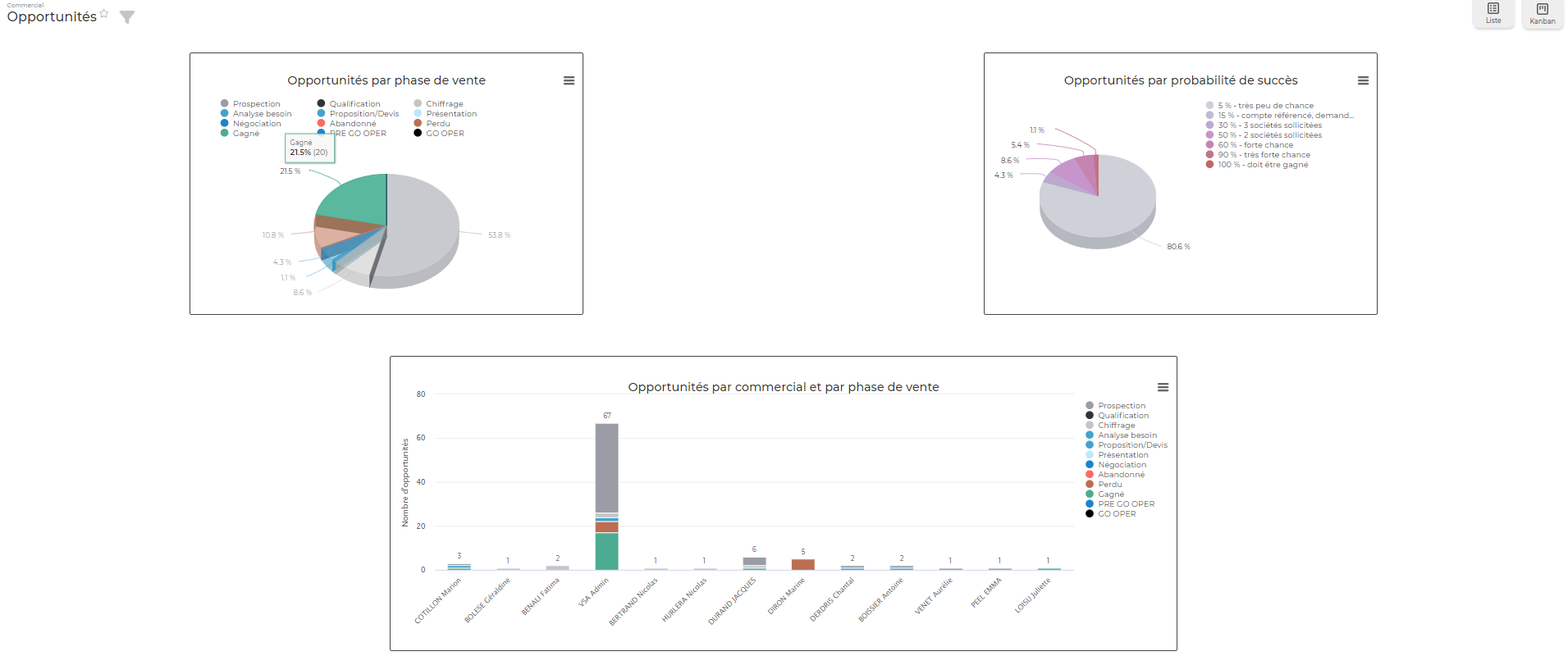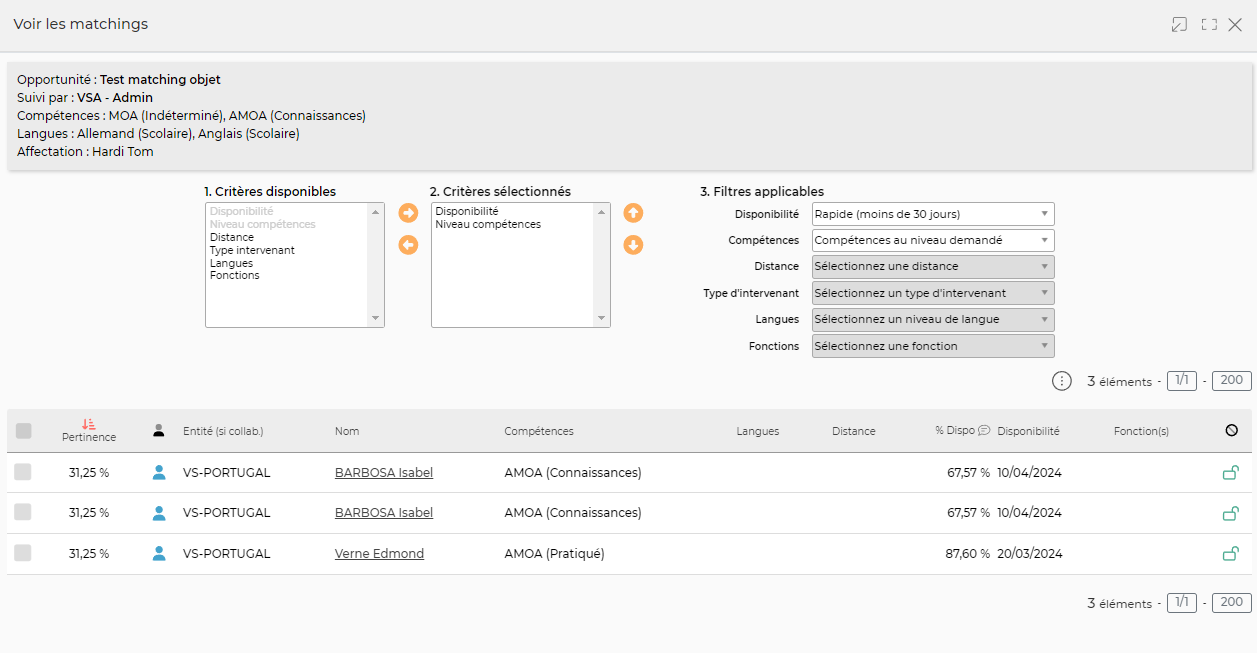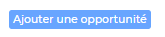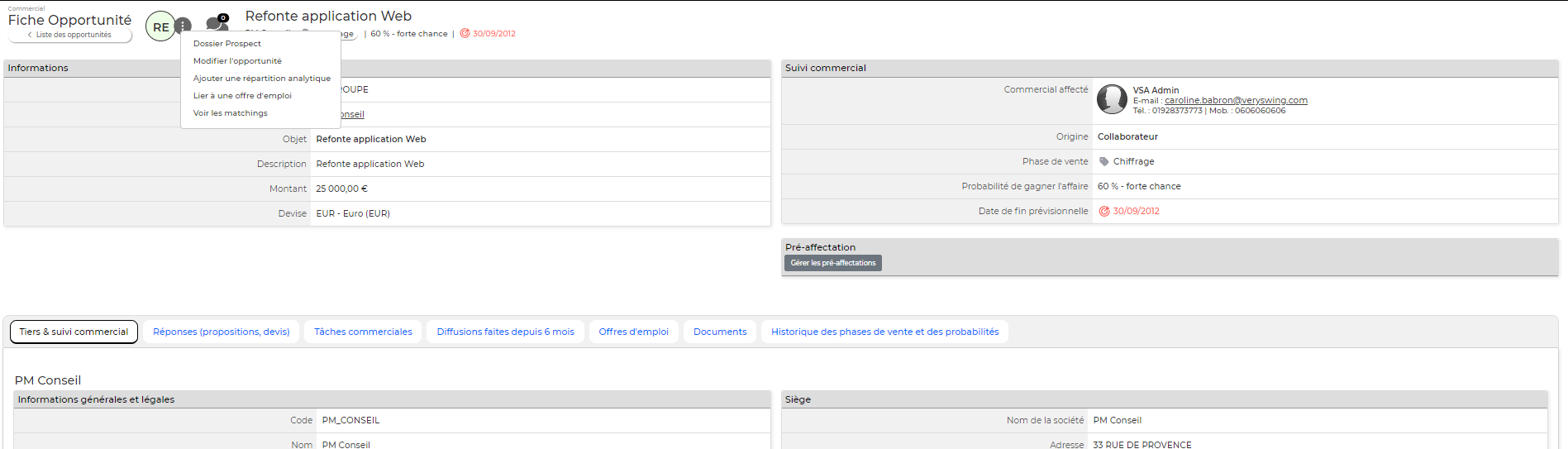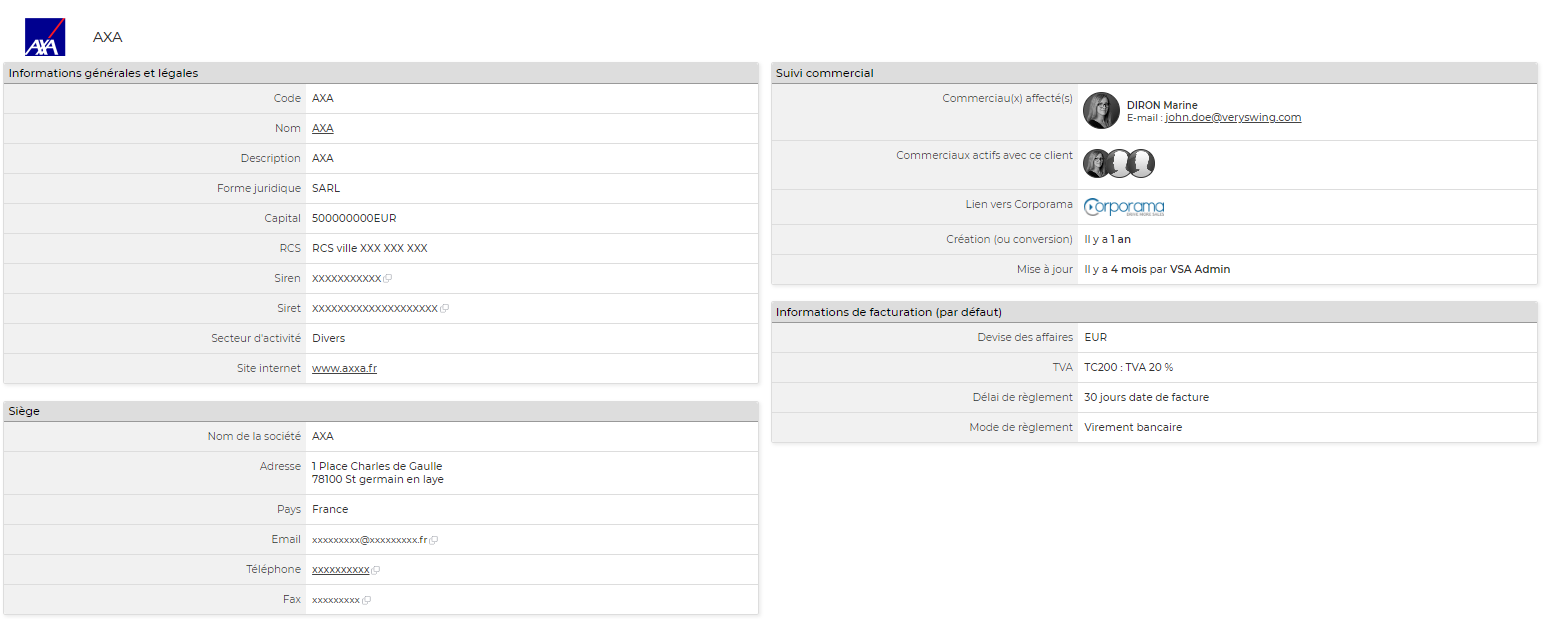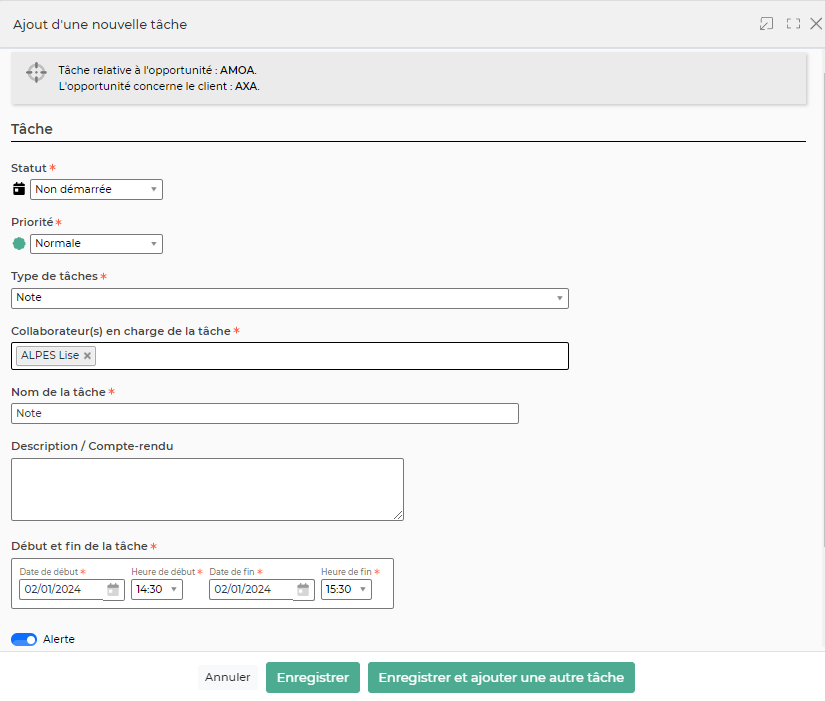Ceci est une ancienne révision du document !
Opportunités
Les droits à activer :
- Commercial :Gestion des opportunités
- Ajouter/modifier une opportunité
- Possibilité de préaffecter des ressources à des opportunités
- Gérer la répartition analytique d'une opportunité
- Gestion des tâches
- Pouvoir convertir une opportunité en affaire (sans devoir avoir une proposition commerciale)
- Gestion des propositions commerciales (création, modification et suppression si pas déjà converties)
- + Modification même si déjà converties
- + voir le PRJ (Prix de revient par Jour) des collaborateurs
- + possibilité de gérer la répartition analytique des volets de la proposition (en vue de récupérer cette répartition lors de la conversion en affaire)
- + possibilité de gérer la réévaluation Syntec automatique pour les forfaits et les (re)ventes
- + possibilité de changer le statut même si la proposition est “perdue” (par défaut, ce n'est pas possible pour éviter qu'un commercial améliore ses statistiques)
- Pouvoir indiquer qu'une proposition commerciale est gagnée (conversion en affaire) ou perdue ; même sans droit applicatif sur les affaires pour la conversion
- Pousser des demandes (push)
- Voir les matchings de compétences entre opportunités et candidats ou collaborateurs
- Associer une opportunité à une offre d'emploi
- Fiche Opportunité : voir l'historique des diffusions
- Fiche Opportunité : voir l'historique des changements de phase de vente et de probabilité
Cet écran permet de lister les opportunités créées.
Un filtre est disponible afin d'affiner le résultat.
Le filtre vous permet d’affiner votre recherche en fonction des :
- Prospects ou clients
- Opportunités affectés à une personne
- Entités
- Dates de fin prévisionnelle
- Phase de vente
- Probabilité
- Environnement de compétence
Une vue alternative dite vue graphique est possible sur cet écran. Cliquer sur 
Vous pouvez afficher plus ou moins d'éléments en fonction de vos besoins. Pour qu'une donnée n'apparaisse pas dans votre rapport il suffit de la désélectionner dans la légende.
Les actions de l'écran
Les actions globales
Les actions de masse
En cochant les opportunités, vous aurez accès à des actions de masse grâce à des boutons qui apparaissent en haut du tableau.

Permet d'affecter en masse les opportunités sélectionnées à un même commercial.

Permet de diffuser les opportunités sélectionnées à une liste de diffusion. Les listes de diffusion se paramètrent dans le menu Commercial > Ecrans de paramétrages > Liste de diffusion.

Permet d'ajouter une répartition analytique sur une ou plusieurs affaires. Le formulaire permet d'ajouter une répartition à partir d'une période. La répartition peut être commune pour l'ensemble des opportunités ou bien unique pour chaque opportunité.
Les actions sur chaque ligne
 : Visualiser l'opportunité
: Visualiser l'opportunité
Permet de visualiser la fiche de l'opportunité.
Voir ci-après la présentation de cette fiche
 Modifier l'opportunité
Modifier l'opportunité
Permet de mettre à jour les informations d'une opportunité.
Voir ci-après le détail de cette action
 Attacher des documents
Attacher des documents
Permet d’attacher des documents en relation avec l’opportunité.
 Plus d'actions
Plus d'actions
Depuis ce pictogrammes vous pouvez effectuer plusieurs actions :
- Dupliquer l'opportunité : copier l'opportunité sans avoir besoin de tout ressaisir
- Préaffecter des ressources : affecter des collaborateurs ou des candidats dont le statut est opérationnel
- Ajouter une tâche : créer une tâche
- Lier à une offre d'emploi : lier l'opportunité à une ou plusieurs tâches
- Gérer la répartition analytique : permet d'ajouter une répartition analytique uniquement pour cette affaire
- Faire une proposition commerciale : faire une proposition commerciale répondant à l'opportunité
- Supprimer l'opportunité : supprimer l'opportunité uniquement si elle n'est liée à aucune proposition commerciale
 Matching
Matching
Ce bouton permet d'afficher les candidats et les collaborateurs internes et externes dont le profil “match” avec l'opportunité.
Pour optimiser les performances de cette fonctionnalité, il vous est conseillé, à minima de renseigner des compétences dans le formulaire de l'opportunité et dans les profils des candidats et collaborateurs. S'ils partagent une même compétence, les candidats et collaborateurs apparaîtront dans la liste comme ci-dessous :
Vous pourrez ensuite filtrer sur leur disponibilité, leur niveau de compétence, la distance au lieu d'intervention, le type d'intervenant (candidats, collaborateurs internes/externes(S/T)) et la maitrise d'une langue étrangère.
Ajouter / Modifier une opportunité
Remplissez le formulaire avec toutes les informations utiles :
- L'entité portant et suivant l'opportunité.
- Le type : prospect ou client, puis le prospect ou le client concerné.
- Les informations pour le suivie commerciale :
- Le commercial à qui l’opportunité est affectée
- Le choix de la phase de vente
- Date de fin prévisionnelle
- Alerte sur la date de fin
- Le paramétrage de l’alerte
- La description de l’opportunité :
- Etat du staffing : la liste déroulante se paramètre dans le menu commercial > écrans de paramétrage > états du staffing des opportunités.
- L’objet de l’opportunité
- La description
- Le montant
- La devise
- La probabilité de gagner l’affaire
- Les offres d’emploi disponibles : la liste déroulante se paramètre dans le menu recrutement > offres d’emploi
- Environnement / compétences attendues : la liste déroulante se paramètre dans le menu commercial > écrans de paramétrages > Compétence : clients, prospects. Il est important de remplir les compétences nécessaires à l’opportunité pour que les matchings fonctionnent au mieux.
- Langues nécessaires : la liste déroulante se paramètre dans le menu recrutement > écran de paramétrage > référentiels > onglet : langue.
Une fois, les informations mises à jour, cliquez sur le bouton Enregistrer pour les sauvegarder.
Fiche d'une opportunité
La fiche d'une opportunité est une nouvelle page qui s'ouvre et qui se compose de plusieurs éléments qui sont détaillés plus bas :
- Informations sur l'opportunité
- Prospect ou client concerné
- Liste des propositions commerciales
- Liste des tâches
- Offres d’emploi
- Documents
Informations sur l'opportunité
Les actions de l'écran
 Plus d'actions
Plus d'actions
Depuis ce pictogramme vous pouvez effectuer différentes actions :
- Accéder au dossier du client ou du prospect : Permet d'accéder; selon les cas, à la fiche du prospect ou à la fiche du client.
- Modifier l'opportunité : Permet de mettre à jour les informations relatives à l'opportunité.
- Lier l'opportunité à une offre d'emploi : Permet de lier l'opportunité à une ou plusieurs offres d'emploi
- Voir les matchings : Permet de visualiser les candidats qui ont des compétences qui correspondent à celles attendues par l'opportunité.
En savoir plus : Fiche d'un prospect / Fiche d'un client.
Informations sur le prospect ou le client
Cet onglet présente deux boîtes : l'une avec les informations et coordonnées professionnelles et la seconde avec les informations commerciales.
Liste des propositions commerciales
La liste des propositions commerciales et les actions liées correspondent à la page Propositions commerciales filtrée pour cette opportunité. Nous vous renvoyons vers cette page pour le détail des actions proposées.
Liste des tâches
Les actions de l'écran
 Permet d'ajouter une nouvelle tâche à l'opportunité. Vois ci-après le détail de cette action
Permet d'ajouter une nouvelle tâche à l'opportunité. Vois ci-après le détail de cette action
 Modifier la tâche
Modifier la tâche
Permet de mettre à jour les informations de la tâche. Vois ci-après le détail de cette action
 Attacher un document
Attacher un document
Permet d'attacher un document à la tâche à accomplir.
Ajouter / Modifier une tâche
Le formulaire qui s'ouvre permet de gérer :
- le type de tâche : note, appel téléphonique, rendez-vous,…
- le nom
- la collaborateur en charge de la tâche
- le statut
- la date de fin
- la description
- le paramétrage de l'alerte de suivi de la réalisation de la tâche
Une fois, les informations ajoutées ou mises à jour, cliquez sur le bouton Enregistrer pour les sauvegarder.
Offres d'emploi
Documents
Les actions de l'écran
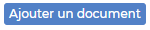 Permet d'attacher un document électronique à la fiche de l'opportunité. Tous les types de documents peuvent être attachés.
Permet d'attacher un document électronique à la fiche de l'opportunité. Tous les types de documents peuvent être attachés.
 Visualiser le document
Visualiser le document
Permet de télécharger le document attaché pour le visualiser ou l'imprimer.
 Supprimer le document
Supprimer le document
Permet de supprimer le document attaché.
Historique des phases de ventes et des probabilités
Cet onglet permet de visualiser chaque modification qui a été faite sur l'opportunité concernant la phase de vente et la probabilité de gagner l'affaire.